Win10安装应用出现错误代码0x800706d9怎么解决
来源:网络收集 点击: 时间:2024-04-14【导读】:
Window10系统中,使用应用商店安装应用时出现错误代码“0x800706D9”的需要怎么解决呢?一起来了解下!工具/原料moreWin10系统计算机方法/步骤1/7分步阅读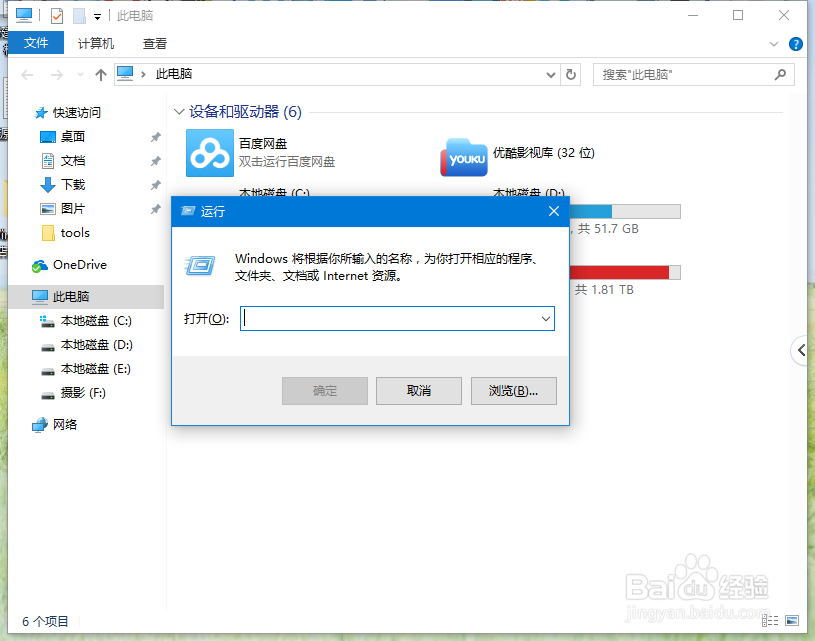 2/7
2/7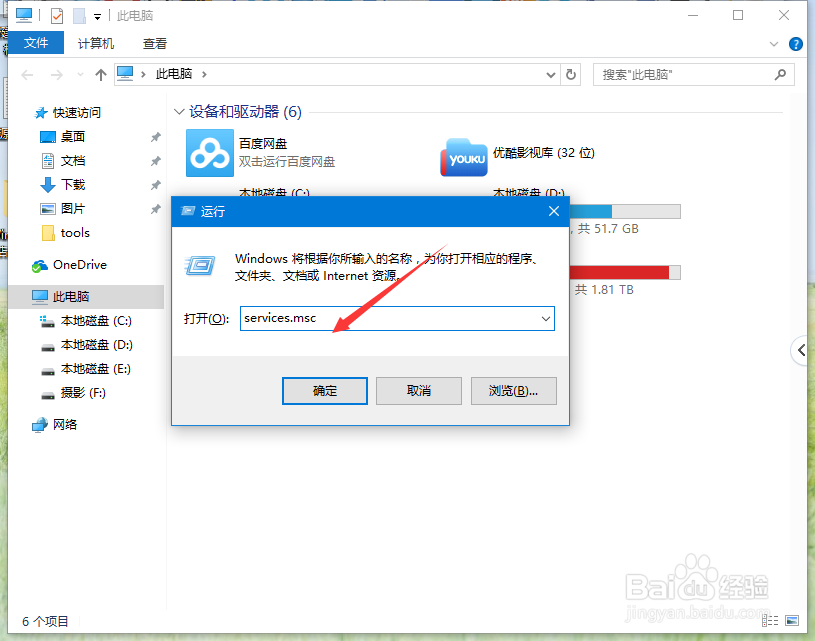 3/7
3/7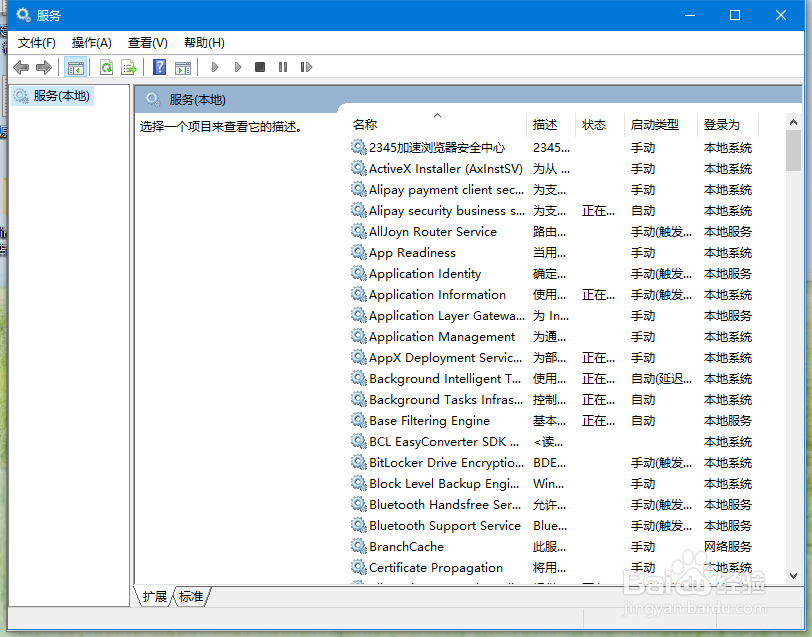 4/7
4/7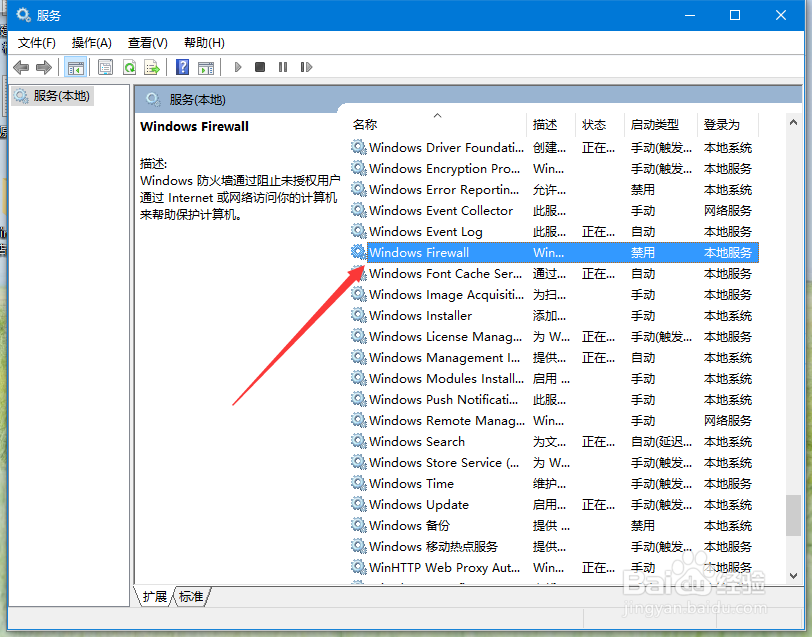 5/7
5/7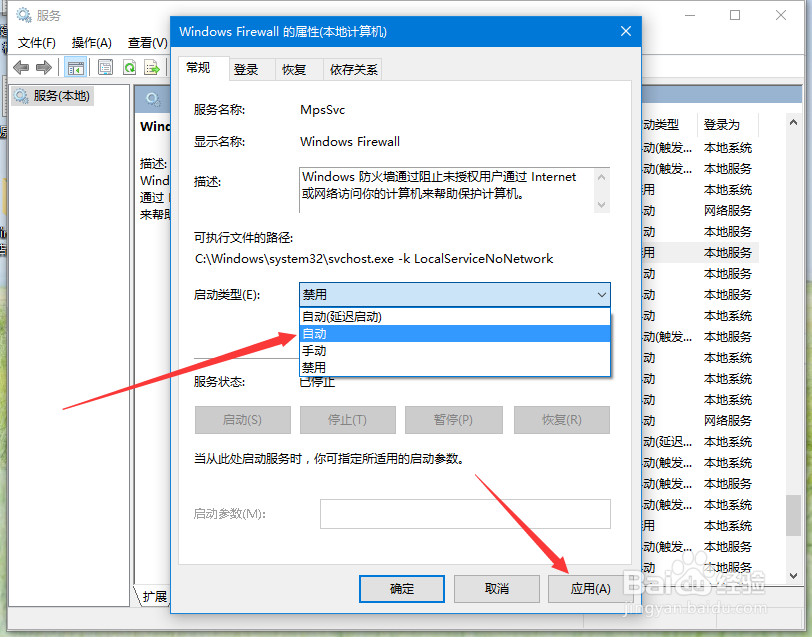 6/7
6/7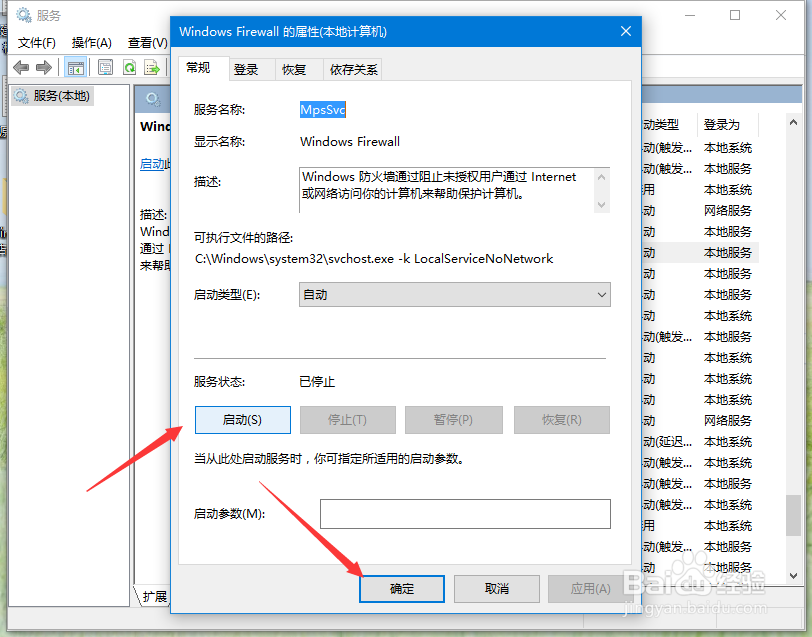 7/7
7/7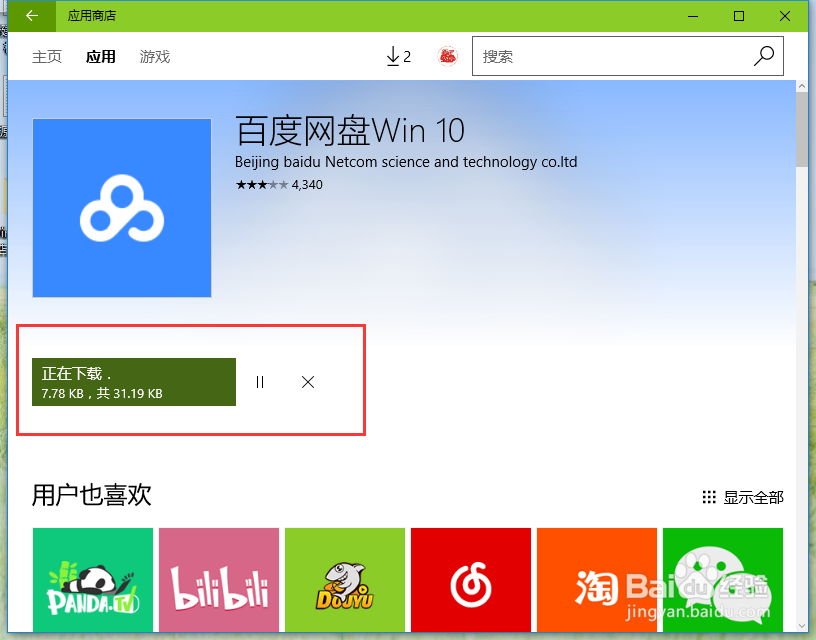
1、Windows10系统下,右键点击开始图标,在弹出的选项框中点击“运行”,或者按住键盘的Windows+R快捷组合键,调出“运行”命令窗口。如图所示;
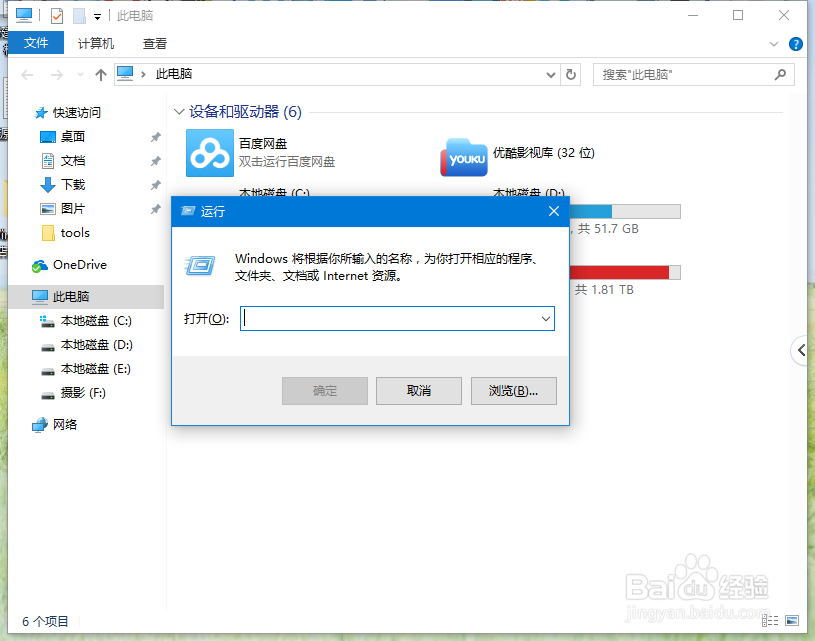 2/7
2/72、在弹出的“运行”命令对话窗口中的输入命令栏中输入“services.msc”命令。然后再点击“确定”按钮。如图所示;
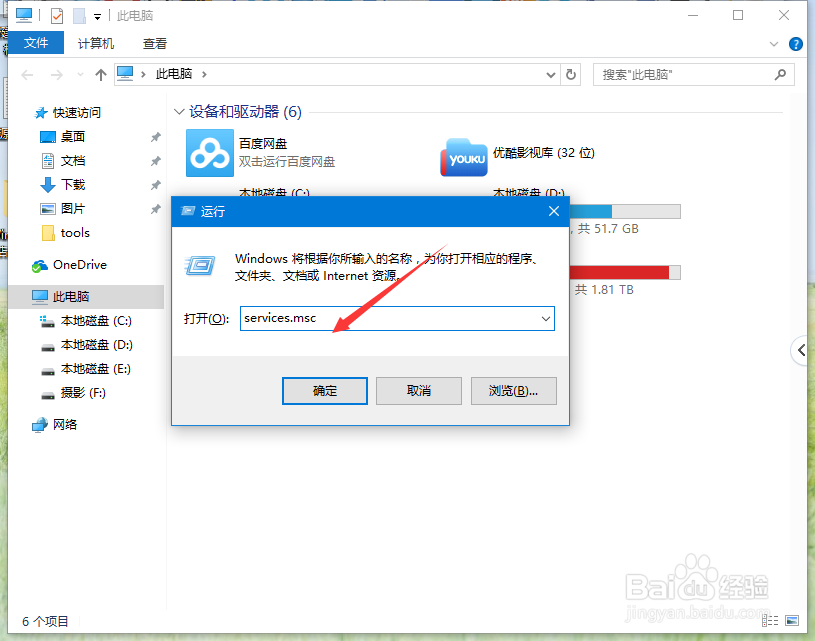 3/7
3/73、点击确定按钮后,这个时候会系统“服务”对话窗口。如图所示;
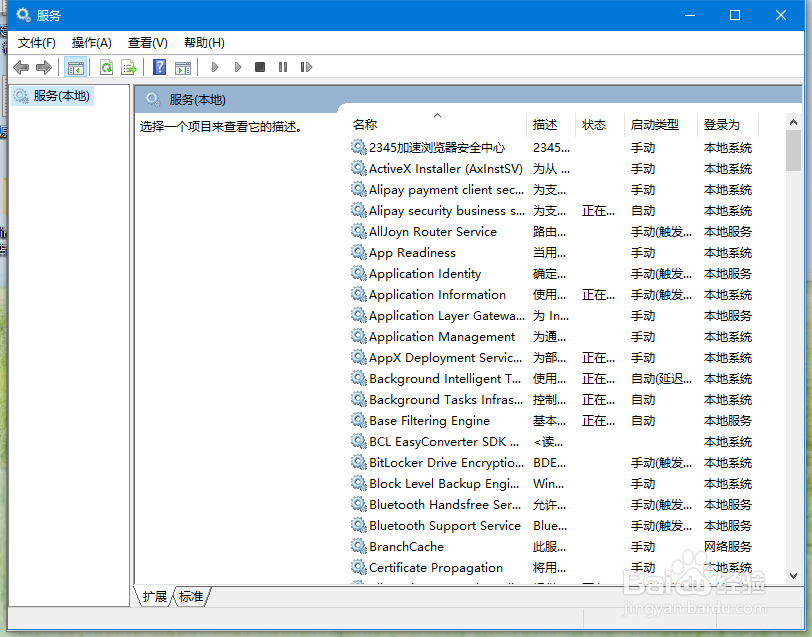 4/7
4/74、在系统服务对话窗口中,找到“Windows Firewall”服务项,并双击鼠标左键打开它。如图所示;
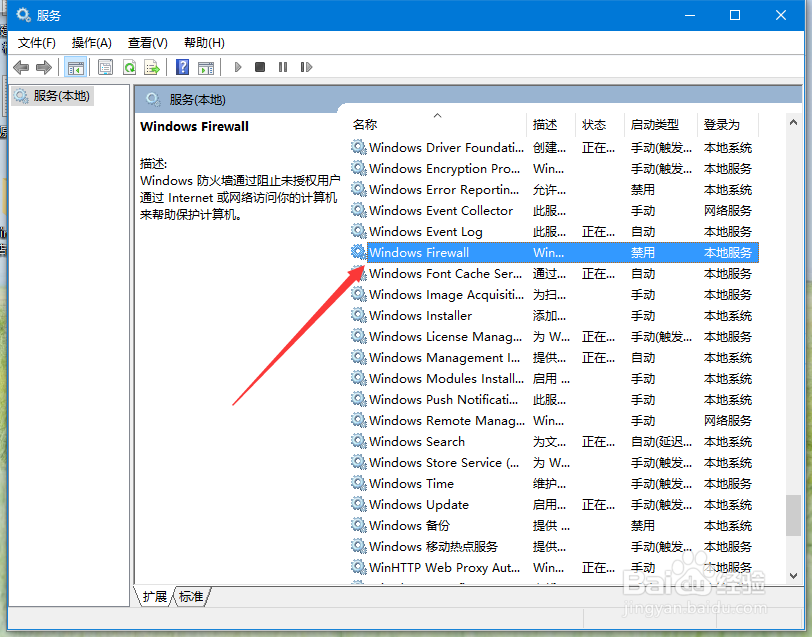 5/7
5/75、在打开的“Windows Audio的属性”对话框中,将启动类型更改为“自动”,并点击“应用”按钮。如图所示;
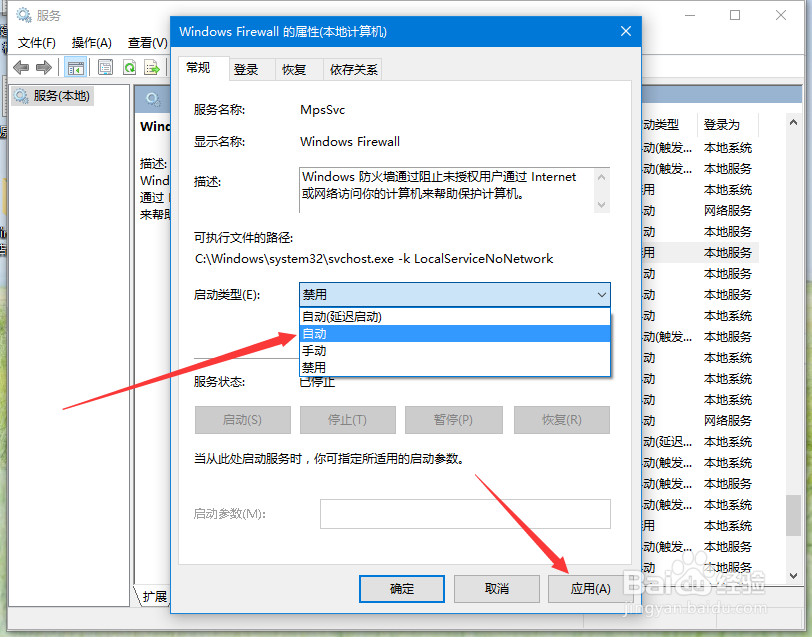 6/7
6/76、应用之后,再点击“启动”按钮,将此服务启动。最后再点击“确定”按钮。并关闭服务对话窗口。如图所示;
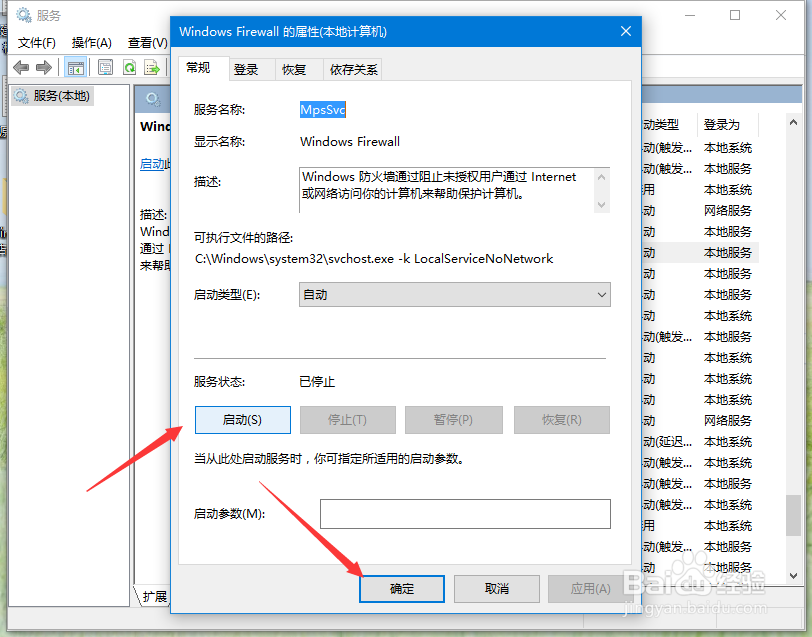 7/7
7/77、返回到应用商店,这个时候我们就可以正常使用应用商店进行应用下载安装了。如图所示;
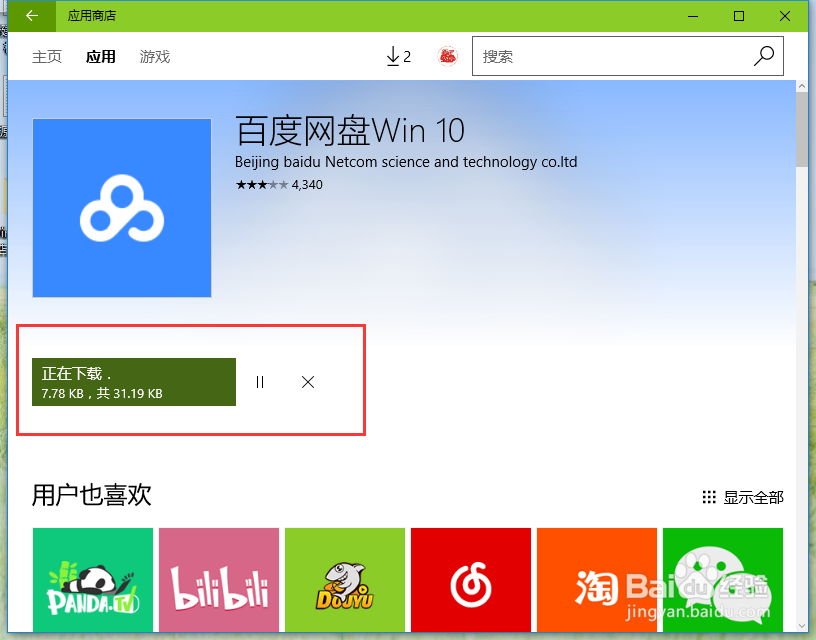
版权声明:
1、本文系转载,版权归原作者所有,旨在传递信息,不代表看本站的观点和立场。
2、本站仅提供信息发布平台,不承担相关法律责任。
3、若侵犯您的版权或隐私,请联系本站管理员删除。
4、文章链接:http://www.1haoku.cn/art_508158.html
 订阅
订阅